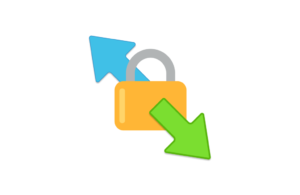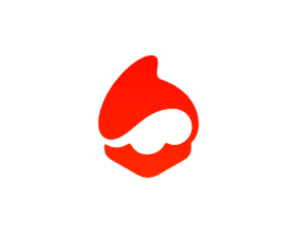目次
Basic認証設定手順
パスワードはハッシュ化されている(.htpasswd にある)
ハッシュ化されたパスワードは元に戻せない(復号はできない)ので、新しいパスワードで上書きしちゃうのが一番早くて安全です!
Basic認証のファイル構成
- .htaccess(認証設定ファイル)
- .htpasswd(ユーザー名とパスワードのハッシュ)
.htaccess をダウンロードして内容を確認
AuthUserFile /home/アカウント名/www/test/.htpasswd
AuthType Basic
AuthName "ステージング"
Require valid-user
この AuthUserFile のパスに .htpasswd ファイルがあるから、FTPでそのファイルをダウンロード。
新しいハッシュを作る(パスワード再生成)
以下のようなhtpasswd生成ツールを使用
https://www.luft.co.jp/cgi/htpasswd.php
https://tech-unlimited.com/makehtpasswd.html#google_vignette
https://rakko.tools/tools/20
- ユーザー名を入力(例:testuser)
- 新しいパスワードを入力(例:newpassword123)
- 生成されたハッシュをコピー!
生成例(Apache $apr1$ 形式)
testuser:$apr1$T6sa8s...etc
.htpasswd を更新する
(変更前)
testuser:$apr1$xxxx古いハッシュ
(変更後)
testuser:$apr1$新しいハッシュ値
カンタン!さくらインターネットのコントロールパネルからの設定方法
上記でファイルを自作して、するとさくらインターネットのレンタルサーバー上では、うまくいきませんでした、、
basic認証のダイアログでユーザ名は入力できるのですが、パスワードが入力できない事象が発生しました。さくらインターネットのコントロールパネルからの設定が推奨というこでしょうか。
さくらインターネットコントロールパネルにログイン
https://secure.sakura.ad.jp/rs/cp
ファイルマネージャーを選択
basic認証をかけたいディレクトリに入ります。
※ディレクトリに✅をいれても全体に適応されるので、注意です!
表示アドレスへの操作からアクセス設定をクリック
- パスワード制限を使用するを✓をいれます
- 両方か一方か選択、basic認証だけであれば両方でOK
※別タブの接続元アクセス制限との組み合わせになります
- 編集をクリック
ユーザー名とパスワード入力します
OKで即適応されます。
https://webst8.com/blog/sakura-basic-auth